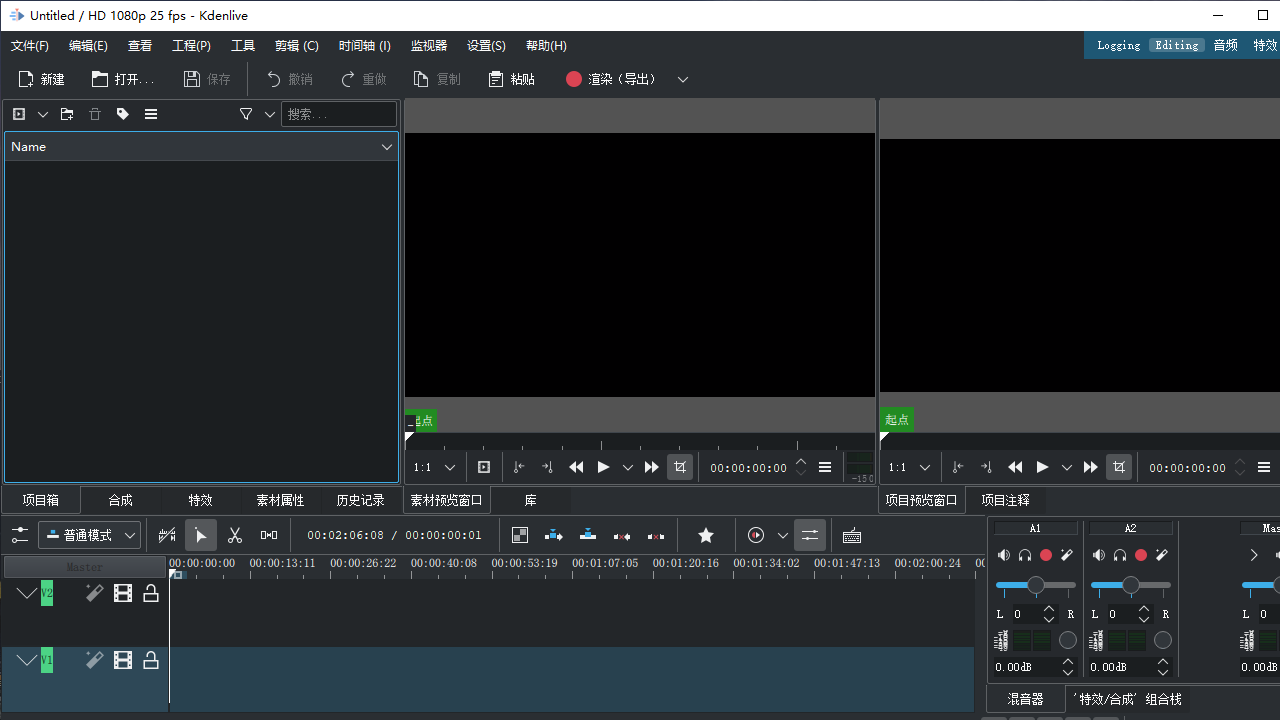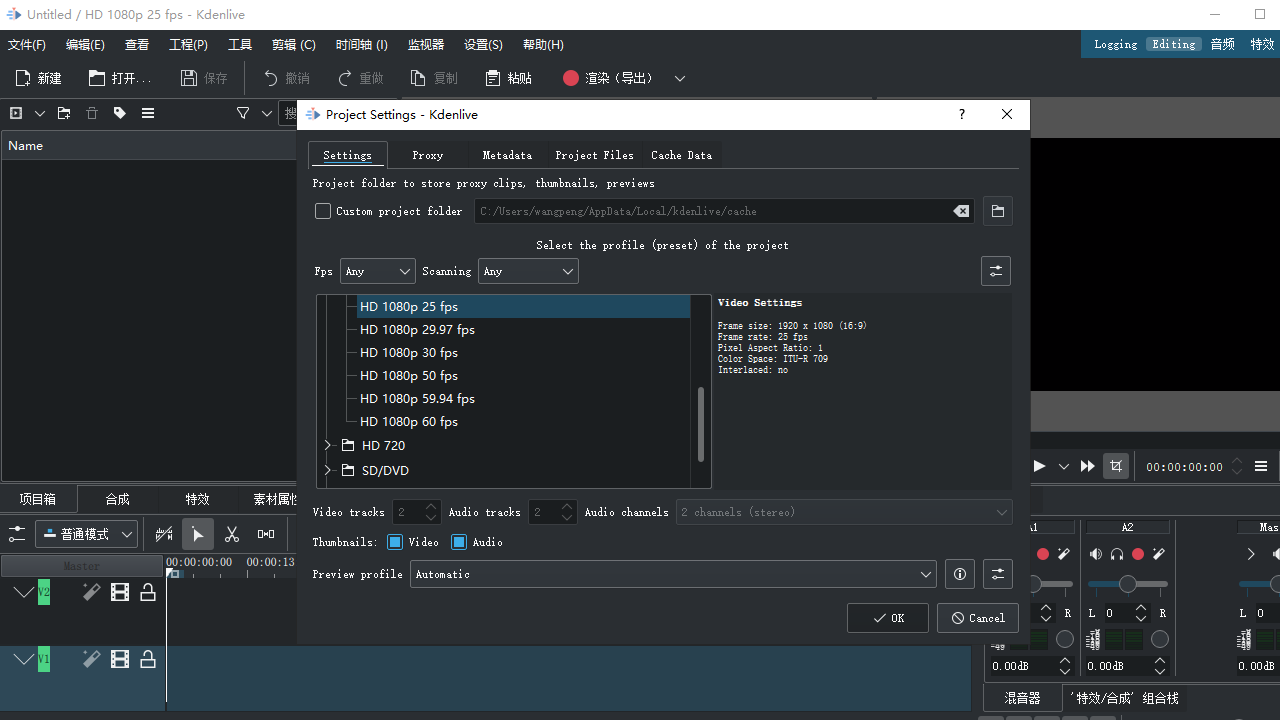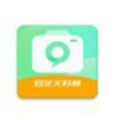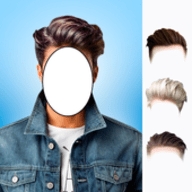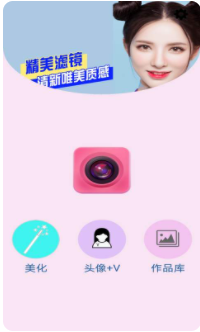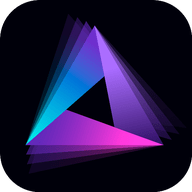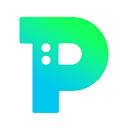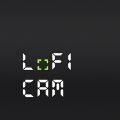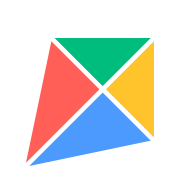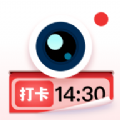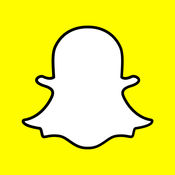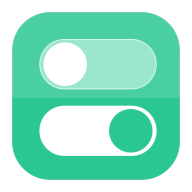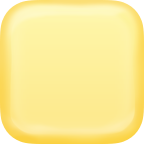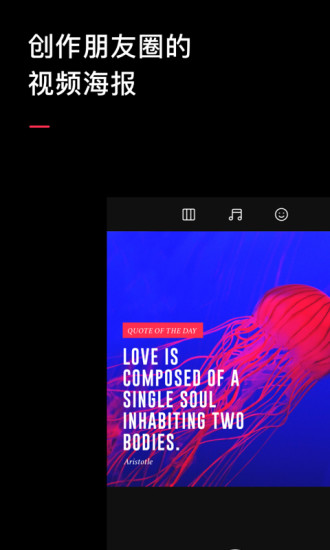- APP介绍
- 相关下载
- 其它版本
- 相关文章
- 人气推荐
kdenlive是一款开源又好用的视频编辑软件,提供了强大的编辑功能和广泛的格式支持,使其成为视频编辑的优秀选择。软件支持多轨视频和音频编辑,可以同时处理多个视频和音频轨道,内置了丰富的视频和音频特效,如色彩校正、模糊、锐化、音量调节等,内置字幕和标题编辑器,支持多种字体、颜色和样式,用户可以安装插件和扩展,以增加更多功能。

软件特色
1、一款功能齐全的视频编辑软件,提供了丰富的视频编辑工具
2、可配置的键盘快捷键和界面布局
3、非阻塞渲染,您可以在将项目转换为视频文件的同时继续进行项目
4、效果和过渡可以轻松使用,甚至可以自己创建一些划像过渡
5、简单的工具,可轻松创建颜色剪辑,文本剪辑和图像剪辑
6、从图片目录自动创建幻灯片,在图片之间进行淡入淡出过渡
7、通过MLT框架,Kdenlive集成了许多用于视频和声音处理或创建的插件效果
8、Kdenlive带来了功能强大的字幕工具,DVD创作(菜单)解决方案
9、多轨版本,具有时间轴,几乎没有数量的视频和音频轨道,以及用于从多个轨道中的片段拆分音频和视频的功能
Kdenlive使用方法
一、如何运该软件?
1、当你下载解压之后,双击exe文件开始安装,它将不会自动创建桌面快捷方式,你要找到解压指定文件夹,运行【bin\kdenlive.exe】即可看到界面。
2、默认情况下,你可能会发现无法看清视频预览界面下方的播放、暂停等按钮,实际上这是因为图标是白色的关系。解决这个问题也十分简单:【设置】-【颜色主题】改成【暗色微风】或者【rusted bronze】这种黑底白字的样式即可
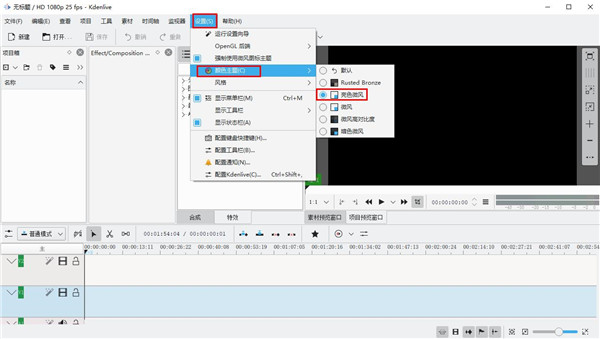
二、Kdenlive的使用
1、窗口,各个部分可以通过菜单中“查看”按钮,勾选和反选以显示和取消显示
2、导入素材(包括添加素材或文件夹、颜色素材、图片素材、字幕/标题素材等)
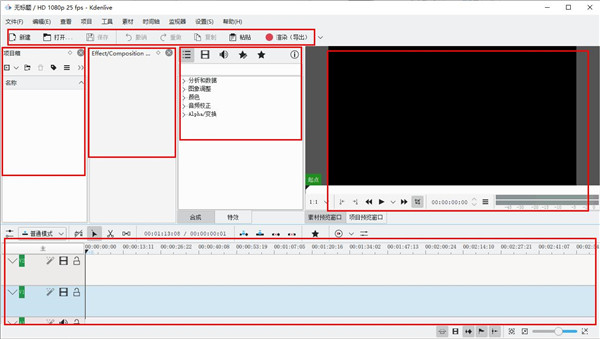
3、添加素材到时间轴
添加素材到时间轴时,先选中要添加的素材,按住鼠标不动,将素材拖动到目标轨道
放下后即添加成功。再次选中拖动可以在各轨道移动素材或在当前轨道内调整素材开始播放的时间。若添加的是视频素材,在此过程中该视频轨和对应的音频轨会保持同步
注意时间轴中,在上的视频轨道的内容会遮挡在下的视频轨道;而各音频轨的素材会同时播放

三、预览
预览有两种。当选中项目箱中的素材时,预览窗口会自动切换至“素材预览窗口”;而选中时间轴时则会自动切换至“项目预览窗口”。预览窗口中开始、暂停、快进和快退的使用和普通播放器的使用相同,具体操作可自行体验
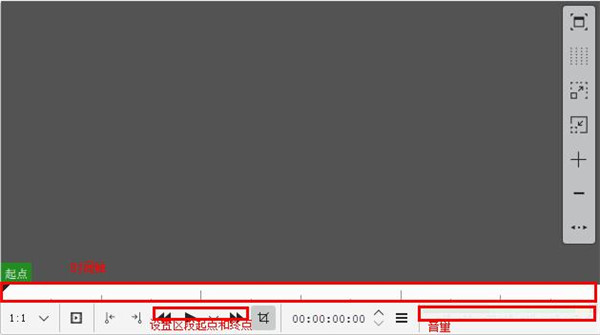
(1)播放区段
被框出的两个按钮用于设置预览窗口时间轴上预览区段的起点和终点,“播放”按钮右部的小箭头下拉框中可以选择“播放区段”
(2)预览渲染
渲染播放区段。
(3)指针
指针指示预览播放的位置,点击时间轴空白处或拖动指针可以改变指针的位置
4、合成和特效窗口
用于设置时间轴上素材的特效和合成(转场特效)选项
设置的方法有两种:
第一种可以先选中时间轴上你所要设置特效的素材,在菜单栏中选择 时间轴→添加特效 ,选择相应的效果,如在“图像调整”中的“马赛克遮盖”
第二种和添加素材到时间轴类似,先选中要添加的特效项目,按住鼠标不动,将其拖动到目标素材即设置成功。但不保证所有特效项目都被显示在特效窗口中
已添加的特效则可在属性窗口中编辑
软件亮点
1、更好的4K编辑流程,支持Black Magic Design的卡组链接4K Extreme,Ultra Studio 4K,aja Kona 3G(仅预览)非编程硬件;
2、支持blackmagic设计,Matrox和Ajax的第三方板;
3、混合多种分辨率的素材-从24 * 24到4K * 2K,在同一时间线实时转换不同的帧速率,提高了编辑人员的工作效率;
4、支持最新的文件格式-Sony xavcam(内部/长GOP)/ xavc,松下avc-ultra / avc-intra 4K 422和佳能xf-avc(仅输入);
5、源编辑各种视频格式,包括Sony XDCAM,Panasonic P2,Ikegami GF,红色,Canon XF和EOS电影格式;
6、目前,最快的AVCHD编辑速度可以实现3层以上的实时编辑;
7、多达16个插槽,具有多插槽编辑功能和实时视频输出;
8、支持使用Grass Valley HQX编码的EDL或AAF导入/导出,并交换时间线校正达芬奇解决问题的过程。
相关下载
人气推荐
相关软件
-
3.02 MB
1 -
6.70 MB
2 -
30.77 MB
3 -
15.75 MB
4 -
1.31 MB
5
下载排行榜
-
50.10M
1 -
112MB
2 -
49.7M
3 -
93.04MB
4 -
124.66 MB
5 -
35.2M
6 -
31.31 MB
7 -
13.04 MB
8 -
27.73MB
9 -
90.3MB
10